Cara Paling Mudah Mengecilkan Ukuran File PDF
May 19, 2020
Cara Mengecilkan Ukuran File PDF Paling Mudah. Bagaimana cara mudah mengecilkan file PDF di laptop ? Anda sedang menyimpan banyak file dokumen, CV, buku-buku digital, dll dalam format pdf ? Cara mengecilkan ukuran file pdf menjadi suatu cara yang paling cocok untuk kita lakukan agar ruang simpan dokumen yang dibutuhkan benar – benar kecil dan juga dapat dihemat.
Anda yang sering berkutat dengan berbagai macam dokumen tugas, paper, atau konten yang menggunakan file PDF, tentu cara ini sangat penting Anda perhatikan.
File PDF memang sangat penting. Terlebih, hadir dengan tampilan yang benar – benar sederhana sehingga banyak orang memilih menggunakannya dibandingkan dengan jenis file yang lain.
Berikut simak artikel tutorial mengenai bagaimana Cara Mudah Mengecilkan Ukuran File PDF di Laptop yang Anda harus tahu!
Berikut simak artikel tutorial mengenai bagaimana Cara Mudah Mengecilkan Ukuran File PDF di Laptop yang Anda harus tahu!
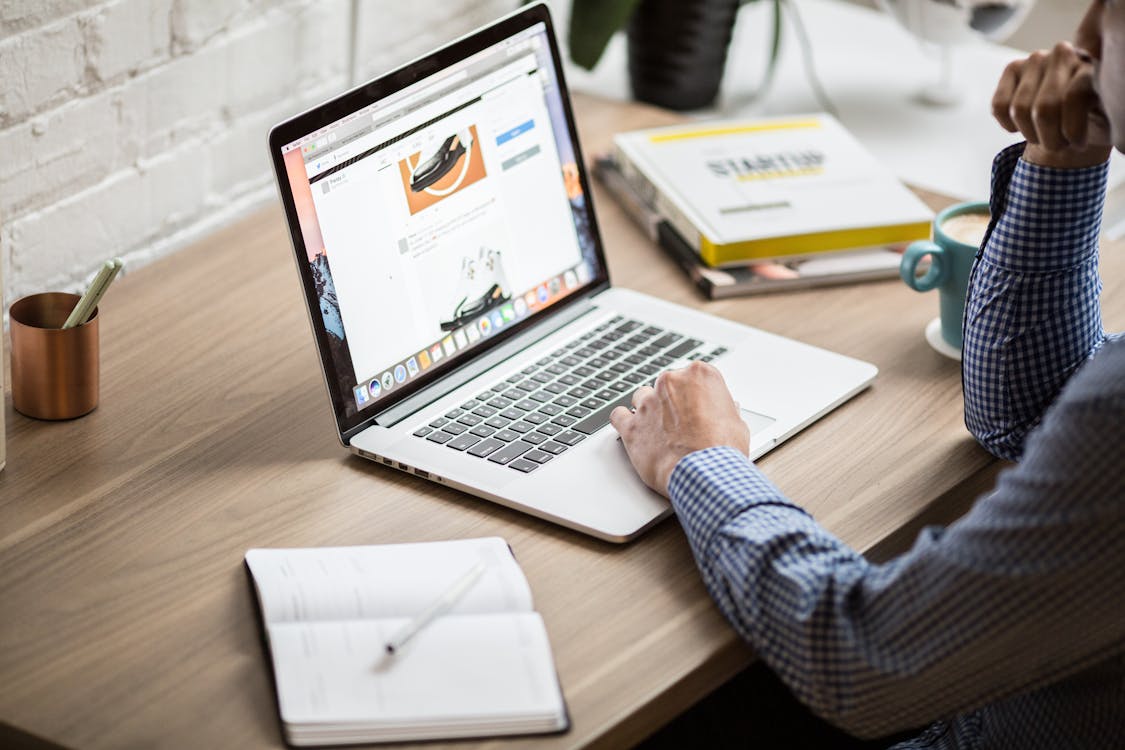 |
| Cara Mudah Mengecilkan Ukuran File PDF |
Cara Mudah Mengecilkan Ukuran File PDF di Laptop
Menggunakan Aplikasi Adobe Acrobat Pro
Cara mengecilkan size pdf yang pertama adalah dengan aplikasi Adobe Acrobat Pro. Siapa yang tak kenal?
Aplikasi Adobe Acrobat Pro merupakan suatu aplikasi yang diluncurkan oleh Adobe dan memang sudah memiliki jutaan pengguna aktif yang sudah menggunakan aplikasi ini. Tidak terkecuali kita.
Sadar ataupun tidak, Banyak dari kita yang sudah menggunakan aplikasi ini untuk membuka berbagai macam file PDF.
Jangan salah. Aplikasi ini ternyata juga bisa digunakan untuk melakukan kompresi file PDF.
Cara melakukan kompres PDF dengan menggunakan aplikasi Adobe Acrobat Pro adalah sebagai berikut :
- Pertama – tama Anda buka file PDF yang sudah dikompres
- Setelah terbuka, kemudian selanjutnya Anda klik pada file, pilih save as other dan pilih reduced size PDF
- Kemudian nantinya akan segera muncul pop up window. Anda harus memilih Retain existing pada pilihan Make compatible with. Kemudian Anda pilih Ok.
- Setelah itu pilih direktori folder untuk melakukan penyimpanan file PDF dan klik save setelahnya.
- Selesai
Anda pun sudah mendapatkan file pdf yang ukurannya lebih kecil dari ukuran aslinya.
Menggunakan Aplikasi Orpalis PDF Reducer
Agak berbeda dengan Adobe Acrobat Pro di atas. Orpalis PDF Reducer merupakan suatu aplikasi yang khusus diperuntukkan melakukan kompresi file PDF saja. Yap, tentunya Anda bisa mengompress file pdf secara optimal dengan aplikasi ini.
Cara mengecilkan ukuran file PDF dengan Orpalis PDF Reducer agar kompresinya sesuai yang Anda inginkan, sebagai berikut :
- Pertama – tama Anda download dulu Orpalis PDF Reducer. Buka selanjutnya
- Pilih file PDF yang akan Anda kompres dengan cara mengklik tombol (titik tiga) di bagian Source. Klik tombol (titik tiga) di bagian Destination untuk menentukan suatu direktori penyimpanan sebuah file yang telah dilakukan kompresi.
- Selanjutnya Anda klik di bagian start batch untuk melakukan proses kompresing.
- Tunggu sampai proses kompresnya selesai. Ketika prosesnya sudah selesai maka akan muncul jendela pop up window yang ditujukan untuk menunjukkan bahwa prosesnya berhasil.
Cara Mengecilkan Ukuran File PDF di Laptop Tanpa Aplikasi
Melalui web ILovePDF.com
Selain dengan aplikasi, Anda juga dapat mengecilkan file PDF secara online dengan memanfaatkan situs ILovePDF.com. Situs ini dapat mengecilkan ukuran file PDF dengan cara menggabungkan beberapa file menjadi satu.
Cara mengecilkan ukuran file PDF online melalui ILovePDF.com sebagai berikut :
- Buka situs ILovePDF.com dan kemudian klik pada tombol Compress PDF
- Pilih select PDF file kemudian pilih file mana yang nantinya akan Anda kompres
- Nantinya akan muncul sebanyak 3 pilihan level kompresi yaitu exteme compression (untuk mendapatkan hasil kompresi yang paling maksimal namun kualitasnya akan menurun), kemudian ada level recommended compression (Jika Anda memilih opsi ini, hasil kompresnya minimal namun kualitas dari kompresinya seimbang. Kemudian juga ada Less compression (Hasil kompresinya minimal namun kualitas dari filenya tetap tinggi).
- Jika Anda sudah menentukan akan memilih opsi level yang mana, Anda klik tombol compress PDF setelahnya
- Tunggu sampai proses kompresnya selesai
- Jika proses sudah selesai file PDF tersebut akan secara otomatis terdownload. Jika tidak, Anda cukup klik saja di tombol download compressed PDF.
Baca juga Cara Mengecek Kecepatan Internet
Itulah berbagai cara mudah mengecilkan ukuran file PDF dengan berbagai metode yang sangat kami rekomendasikan. Silakan pilih salah satu sesuai dengan kebutuhan Anda ya.
Semoga tulisan ini bermanfaat dan selamat bekerja!
Guest Post from Dyp.im
